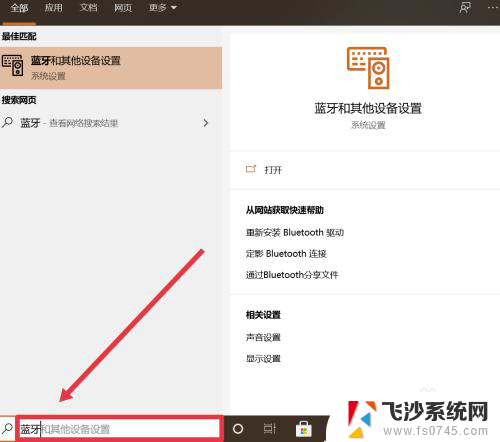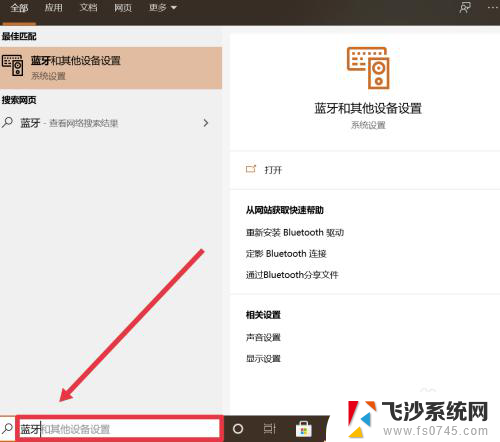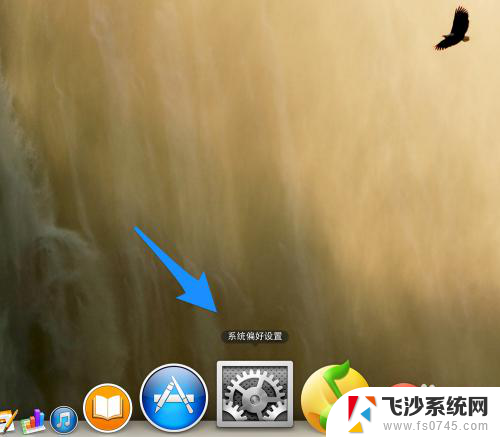苹果电脑能连蓝牙耳机吗 苹果电脑蓝牙耳机连接教程
苹果电脑能够连蓝牙耳机吗?这是许多苹果电脑用户常常会问的问题,事实上苹果电脑与蓝牙耳机的连接是完全可行的,并且相当简单。不需要任何额外的设备或插件,只需按照简单的步骤进行设置即可实现连接。在本文中我们将为您提供苹果电脑蓝牙耳机连接的详细教程,帮助您快速实现无线音频体验。无论您是想在工作中享受更自由的音乐欣赏,还是在娱乐时尽情沉浸其中,苹果电脑蓝牙耳机连接将给您带来全新的便利与舒适。让我们一起来探索吧!
步骤如下:
1.先打开 Mac 上的“偏好设置”图标,如图所示
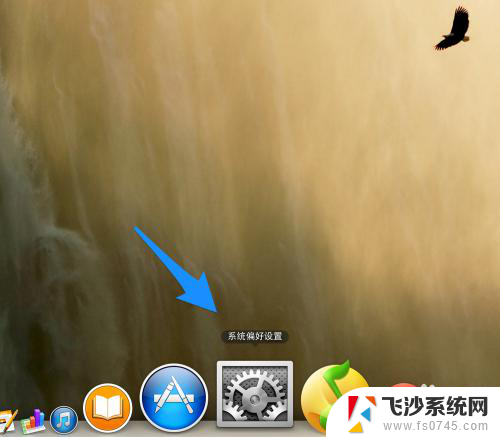
2.在系统设置中,点击打开“蓝牙”选项,如图所示
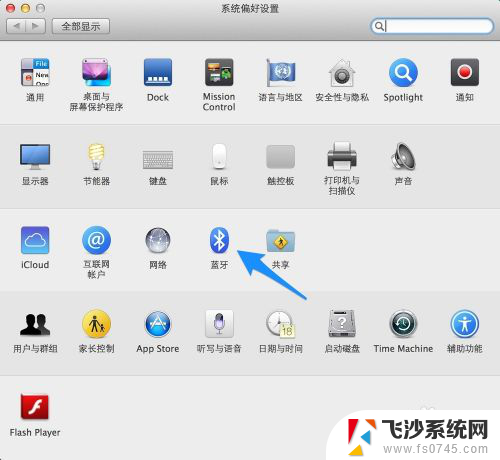
3.确保蓝牙处于打开状态,如图所示
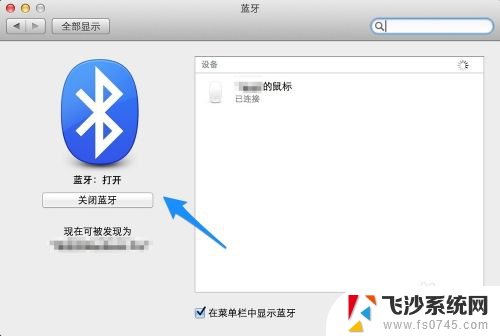
4.接下来要做的就是让我们的蓝牙耳机进入配对状态,如果耳机是打开的。请先关闭它。一般的蓝牙耳机都是直接长按开关键,然后看到耳机指示灯闪烁。表示此时已经进入配对状态。当然不同的耳机有不同的进入方式,具体请参考耳机的操作说明书。
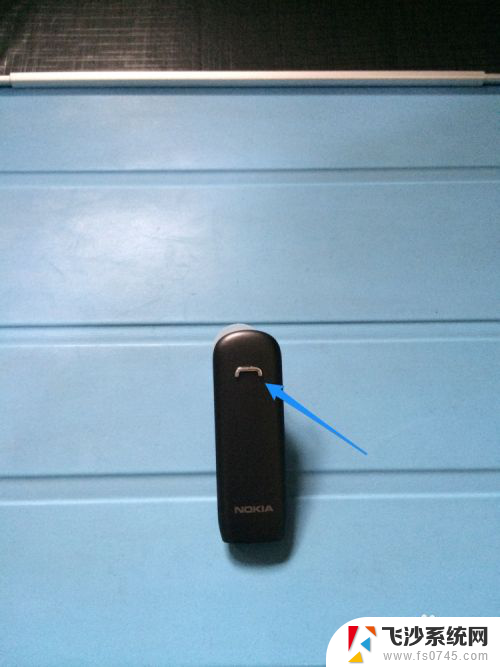
5.当蓝牙耳机进入配对状态时,再回到电脑上的蓝牙设置中。就可以发现我们的蓝牙耳机了。点击蓝牙设备列表中的蓝牙耳机,与它进行“配对”,如图所示
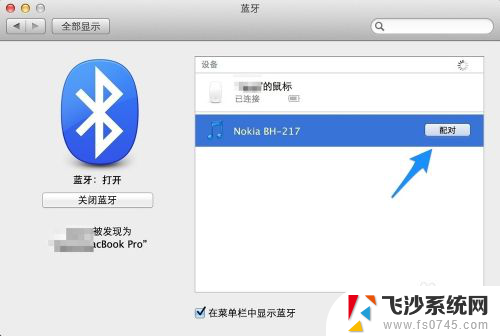
6.随后配对成功,就可以正常使用了。如果想要删除已经连接的蓝牙耳机,请选中并点击“X”选项,如图所示
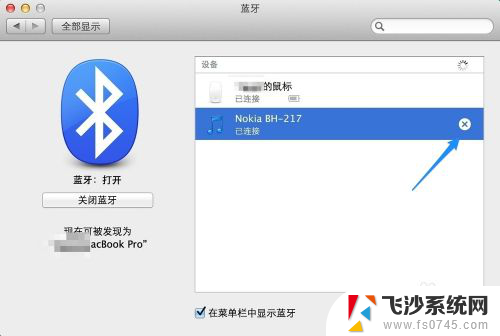
7.最后再点击“移除”按钮,就可以了。
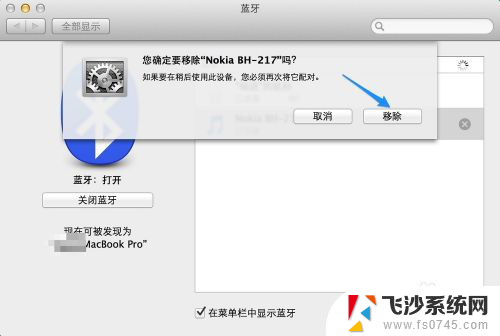
以上就是关于苹果电脑是否兼容蓝牙耳机的全部内容,如果您仍有疑问,请根据小编提供的方法进行操作,我们希望这篇文章能够帮助到您。